
Обновлено: 08.12.2021
Многие люди сетуют на то, что у них нет зимнего настроения, которое, кстати, легко создать, украсив свой дом по-новогоднему. Если вдруг нет настоящего снега, создадим его сами – анимация в виде снега оживит любой зимний пейзаж и привлечет внимание пользователей, если вы захотите расположить такое изображение на своем сайте. Как создать анимацию снега в Adobe Animate CC, рассмотрим в данной статье.
Разбор и редактирование сцен стандартного шаблона
Самое приятное заключается в том, что все уже сделано до нас. Adobe Animate CC постарался для нас и расположил в своих шаблонах готовый документ с анимацией снега? Созданной с помощью action script 3. Давайте посмотрим, как выглядит этот шаблон и как его можно изменить под конкретные нужды.
Найти шаблон можно здесь: Файл – Создать – Шаблоны – Анимация – Сценарий Снег
Изначально анимация выглядит таким образом:
На временной шкале находится 4 слоя с необходимым контентом: Фон, Графика снега, Действия (слой с кодом action script 3), и инструкция (текстовый слой с описанием того, где можно посмотреть код и как изменить графику снега)
Предположим, нам нужно изменить документ следующим образом. Над слоем Фон создадим папку или слой Фон2 (как вам будет удобно, кнопки для создания папки и нового слоя находятся под списком слоев во Временной шкале) и расположим там новое изображение. Причем его размер может отличаться от первоначальных 550 на 400 пикселей. У меня это 400 на 400 пикселей.
Обратите внимание, что я убрала видимость слоев Инструкции и Фон, за их ненадобностью.
Размер самого документа я поменяла на 400 на 400 пикселей во вкладке Свойства (Окно – Свойства).
Теперь изменим саму снежинку. Я хочу, чтобы она была в виде кружочка.
Для этого вызываем окно библиотеки. Окно — Библиотека и находим символ Snow.
Щелкаем по нему 2 раза левой клавишей мыши. На рабочей области открывается изображение со снежинкой.
Оно белое на белом фоне и очень маленькое, так что не теряйтесь, а просто выделите все содержимое рабочей области (Ctrl+A) и приблизьте до максимума объект (Ctrl + +).
Нарисуйте вместо снежинки кружок и залейте его голубым цветом, можно понизить прозрачность. Размер круга и снежинки по диаметру должен совпадать и местоположение тоже. Это важно!
| ЧИТАЙТЕ ТАКЖЕ |
 Основы анимационного дизайна. Узнайте новые возможности анимационного motion дизайна, интересные эффекты и примеры Основы анимационного дизайна. Узнайте новые возможности анимационного motion дизайна, интересные эффекты и примеры |
Разбор и редактирование кода Action Script для анимации
Теперь вернитесь к первоначальной сцене. И щелкните по первому ключевому кадру слоя Действие. Вызовите Окно – Действия и посмотрим код action script, который создает анимацию снега. Что там можно изменить:
Разберем по порядку.
1. это количество снежинок, которые сгенерирует код (можете изменить это значение и посмотреть, что будет)
2. Это время в миллисекундах, за которое количество снежинок (1) выпадет. Сейчас это 10 секунд. Соответственно, чем больше значение (1) и меньше значение (2) – тем будет гуще снег.
Дальше.
3. это изменение траектории по оси x. Изначально ширина документа была 550 пикселей, измените это значение на 400 (новая ширина документа) и данная запись будет означать, что положение снежинки по оси X будет изменять от 400 до 50 пикселей.
4. это изменение траектории по оси y. Так как высота осталась прежней, ничего можно не менять.
5 – цифра 3, стоящая в данной строке определяет вариативность изменения размеров снега.
А в последующих строчках задается, как будет двигаться снег разного размера (разбито на три группы) – медленно, средне и быстро. Чем больше будет цифра в данной строке, тем больше вариантов размеров вы можете задавать.
В своей анимации снега я изменила только ширину траектории движения снега по оси X. У меня получилось следующее изоражение снеговика с плакатом о зимней распродаже и с анимацией снега. Кстати, вы можете скачать на моем сайте бесплатный векторный стикер с информацией о зимней распродаже и расположить его на своем сайте:
Вот так, быстро и легко вы можете создать анимацию снега в Adobe Animate CC на основании стандартного шаблона.
Подписывайтесь на обновления блога «Дизайн в жизни» по e-mail или социальных сетях и мы обязательно опубликуем для вас еще больше полезных бесплатных уроков! |

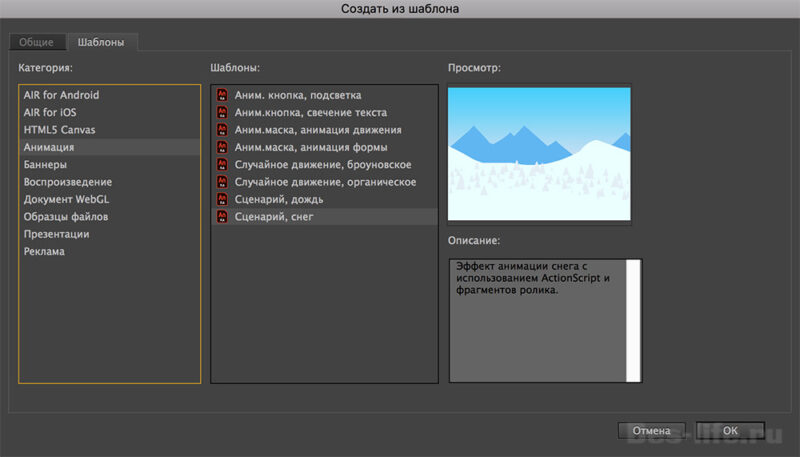
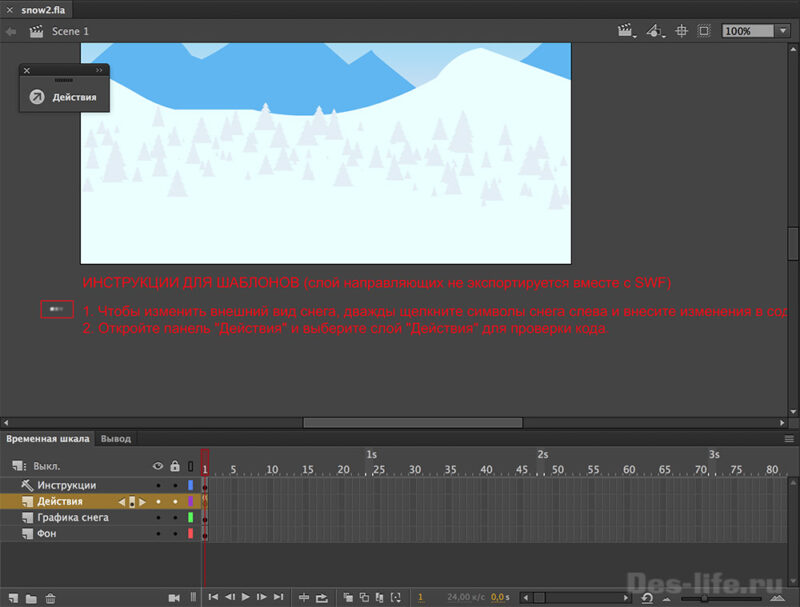
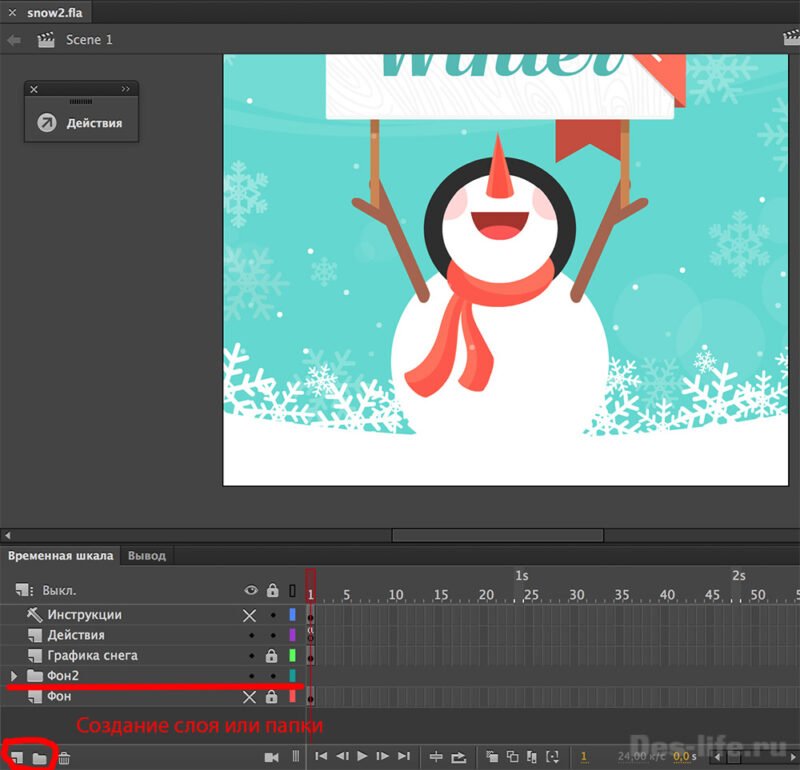

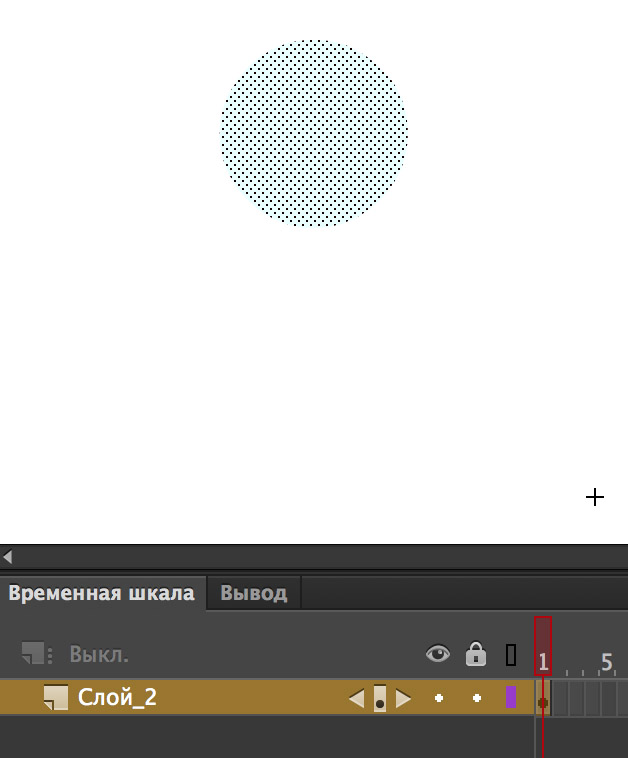
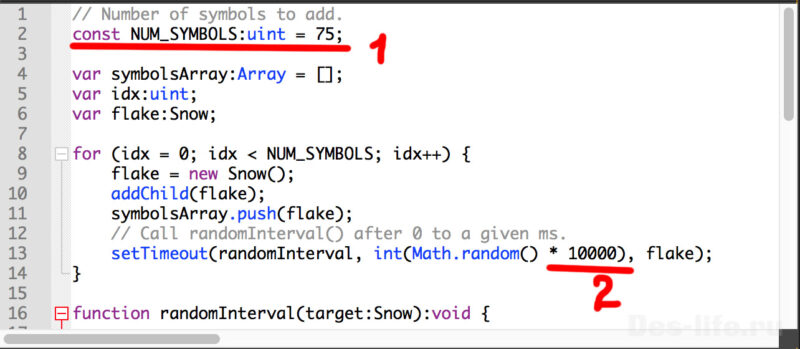
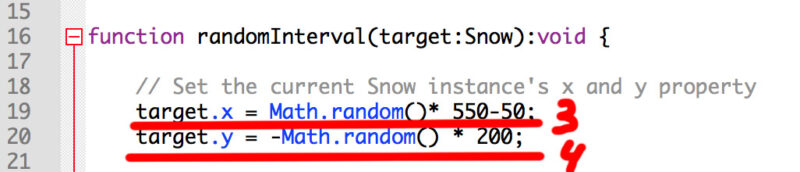
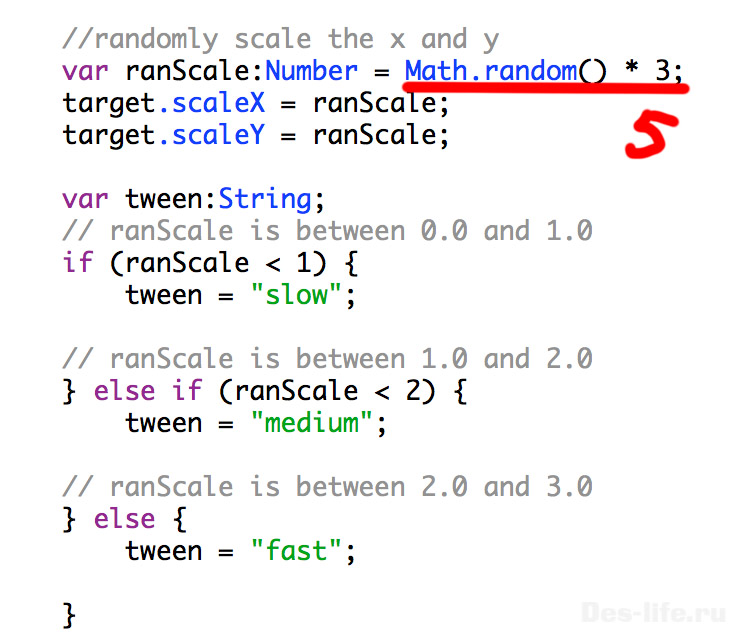






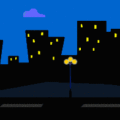

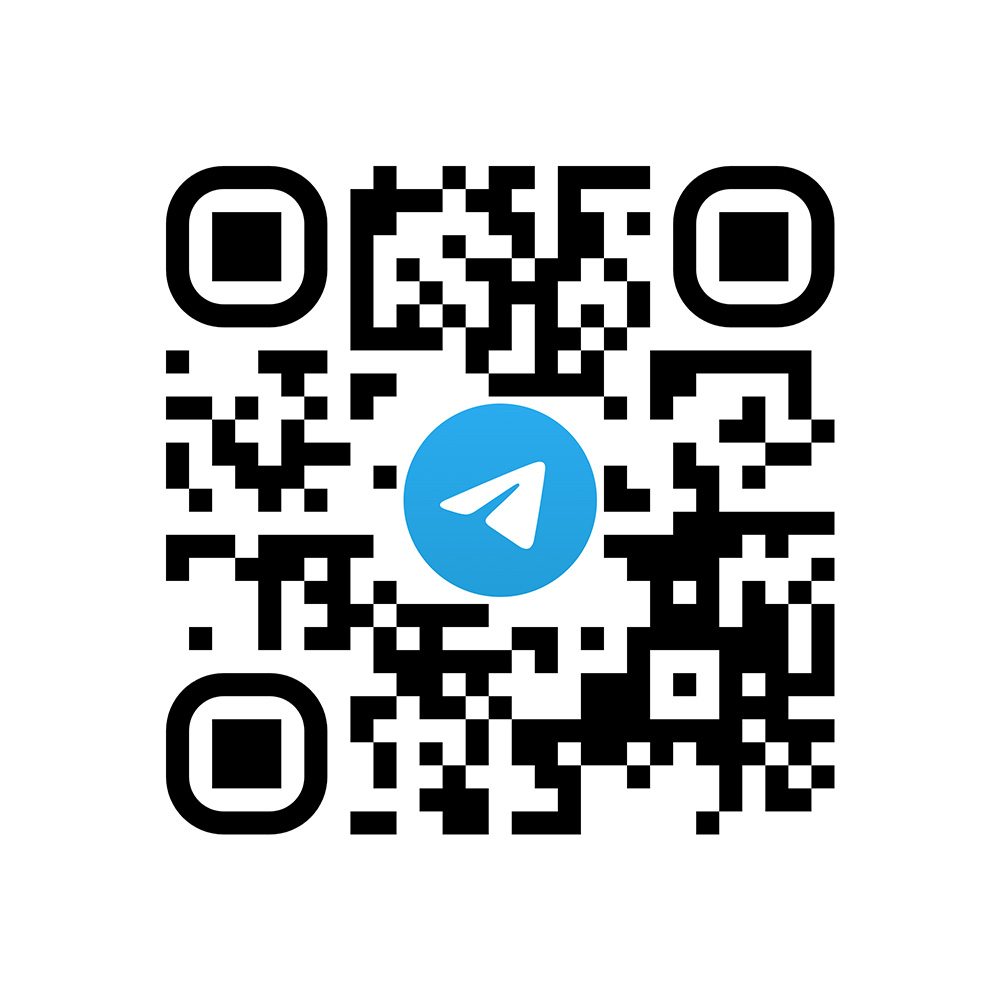
жаль что на html5 снег не перенести
А если попробовать опубликовать в формат «Оболочка HTML»? Не уверена точно, это ли вам надо.